3 ПРОСТЫХ СПОСОБА ВОССТАНОВИТЬ ПОВРЕЖДЕННЫЙ ФАЙЛ WORD
Содержание
 Компьютерные файлы – вовсе не такое надежное хранилище информации, как это может показаться. Простой сбой операционной системы или случайное изменение реквизитов способны привести к тому, что вся информация, хранящаяся в файле документа word, будет потеряна. Однако это не повод отчаиваться, ведь программисты давно нашли несколько решений такой проблемы.
Компьютерные файлы – вовсе не такое надежное хранилище информации, как это может показаться. Простой сбой операционной системы или случайное изменение реквизитов способны привести к тому, что вся информация, хранящаяся в файле документа word, будет потеряна. Однако это не повод отчаиваться, ведь программисты давно нашли несколько решений такой проблемы.
Восстановление с помощью Microsoft Word
Если файл поврежден лишь отчасти, содержащиеся данные восстановить проще простого по следующему алгоритму. Необходимо открыть пустой лист программы Word, нажать на кнопку «ФАЙЛ» в верхнем левом углу. Появляется меню, где нужно выбрать опцию «Открыть».
В выпадающем меню, где указано «Все файлы», нужно выбрать «Восстановление текста из любого файла». В расположенном ниже выпадающем меню нужно поменять «Открыть» на «Открыть и восстановить». Далее просто следует указать путь к восстанавливаемому файлу, после чего нажать Enter. Файл будет восстановлен с помощью ресурсов MicrosoftWord.
Восстановление с помощью онлайн-сервисов
Примером полезного сервиса может служить online.officerecovery.com. Этот сервис служит для восстановления в большей степени поврежденных файлов, с которыми не справляется стандартными механизмами программа Word.
Первым делом нужно кликнуть по полю «Выберите файл», после чего указать путь к корневой папке восстанавливаемого файла.
Стоит обратить внимание, что если файл запаролен, нужно нажать на ссылку ниже и вписать пароль, иначе восстановление не даст никаких результатов. Далее необходимо нажать на большую зеленую кнопку с подписью « Безопасная загрузка и восстановление ». Сама процедура займет некоторое время (до 2 минут), после чего сервис предложит ознакомиться с версией демовосстановленного файла. Этот пункт крайне важен, ведь может случиться и такое, что восстановленный файл не будет читаемым. Это значит, что документ, видимо, не подлежит восстановлению. Если же результаты работы сервиса вполне устраивают, можно купить оставшуюся часть текста за 39 $. Кому-то эта сумма может показаться крупной, однако, существуют и такие файлы, ценность которых гораздо, выше, например, рабочие базы данных и контакты клиентов компании. Но есть ещё бесплатные варианты…
Восстановление с помощью программ
Если файл не открывается, и хранящаяся информация недоступна, помочь может программа RecoveryToolboxforWord скачать можно здесь. Очевидными ее преимуществами являются:
• Крайняя простота. Использовать ее сможет даже начинающий пользователь, ведь программа имеет всего одно окно.
• Маленький вес. Программа весит чуть более 3 Мб, следовательно, загрузка ее при современных скоростях интернета займет не больше минуты.
• Быстрая установка. Ждать загрузки множества пакетов нет необходимости, и установка длится около минуты.
Во всплывающем меню SourceFileName необходимо указать путь к тому файлу, который нужно восстановить, после чего нажать кнопку с зеленой стрелкой «Analyze»( в русском варианте — анализировать)..
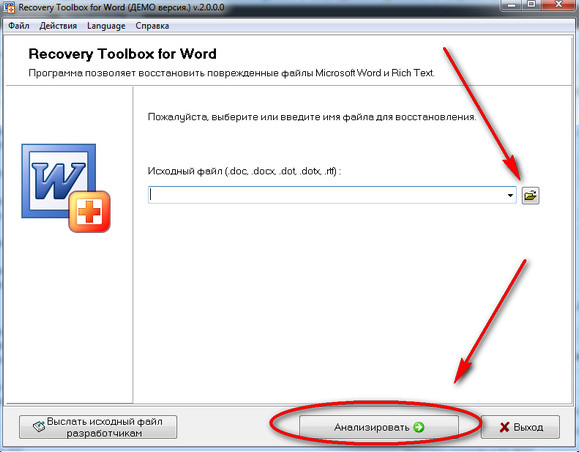
Программа проанализирует файл и выдаст восстановленный текст. Несмотря на всю видимую простоту,RecoveryToolboxforWord является мощнейшим инструментом для восстановления документов, который способен справиться с самыми серьезными повреждениями.
Использование одного из вышеперечисленных методов точно даст результат и позволит восстановить данные с поврежденного файла. Пробовать нужно начинать с самого простого способа (MicrosoftWord), ведь в 90% случаев его бывает достаточно.
Похожие статьи:




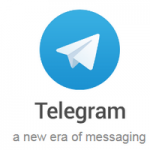
 Очистка компьютера от вирусов
Очистка компьютера от вирусов




не помог не один из способов восстановления документа!
Просто не знаю у меня всегда получалось!
Мне тоже ничего не помогло, опять все делать заново.
мой документ тоже не восстанавливается, ничего не помогает
Прежде чем писать статью я все эти способы проверил на себе. Почему у Вас не выходит не пойму.
абсолютно ничего не помогает
жизнь боль((((( первый способ не получилось, просто скидывает, когда нажимаешь, да восстановить. второй выдал 20 страниц закарючек, это с двух страниц текста то. третий вот, тоже одни закарючки какие — то
Обычный способ через «Восстановление с помощью Microsoft Word» отчасти помог, большая часть текста восстановилась! Спасибо!
Попробовала первым способом. Получила закорючки.
Что тут скажешь? Попробуйте другие способы.
У меня тут вообще проблема. Вечером сохранил файл, выключаю комп. Просыпаюсь. Включаю, открываю файл. И вместо текста в 200 Кб получаю огромное кол-во кубиков в 200 Кб, поскажите, каким способом лучше всего?
ничего не помогло — у меня файл дипломная работа в формате .docx- сохраненная на флешке — не открывал (поврежденный файл и т.д) через все 3 попробовала. В 1-м так же выскочил (поврежденный файл),во 2-м случае не получилось перейти на этот сайт,в 3-м случае открывает пустые страницы. Так что нифига
У меня тоже диплом и такаяже фигняфигня скажите пожалуйста что делать все перепробовал
Знаете что такое жизнь — боль? Это когда готовишь шпоры по экзамену, а они не сохранились в WORD. Это пипец… Ничего нет и ничего не помогает кстати говоря(
Вторым способом получилось! Все отлично)
Файл на съемном жестком диске, есть подозрение что при сохранении были проблемы с ЮСБ гнездом, не восстанавливается (даже частично) ни одним способом, есть ли еще какие методики???,
Получилось через указанный онлайн-сервис) Спасибо за наводку
Здравствуйте. Скажите, а если файл был на карте памяти( восстановить ее не получается)накануне я работала с ним на рабочем компе и быть может его можно найти где-то в файлах автосохранения ворда?
online.officerecovery.com работает безотказно жаль только всегда за большие объемы денюжку просит
Открываете документи нажимаете: ФАЙЛ-ПАРАМЕТРЫ-СОХРАНЕНИЕ-«Каталог данных для восстановления» здесь прописано где искать файл.
Заходите на диск С… Я так нашла свою несохраненную дипломную!
Нифига эта прога RecoveryToolboxforWord не восстанавливает вордовские файлы. Кто её назвал мощной, ума не приложу.
Тоже проблема с востановлением. Установил open office через него открылся и сохранил заново